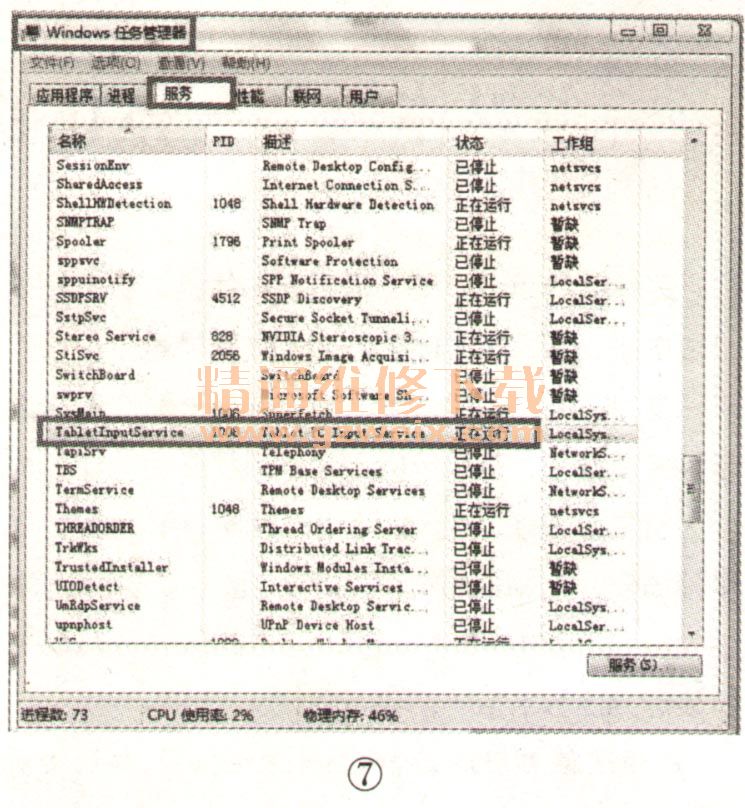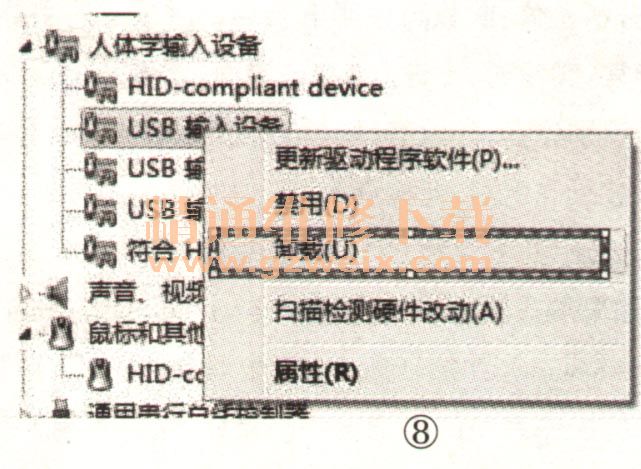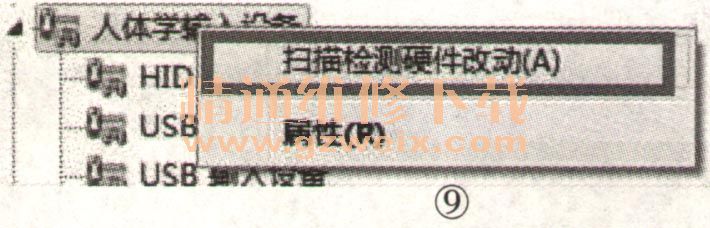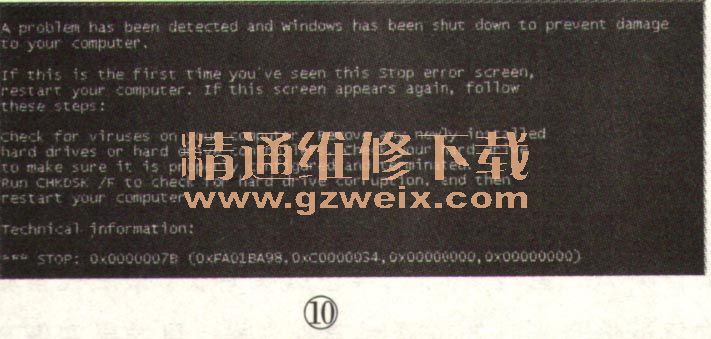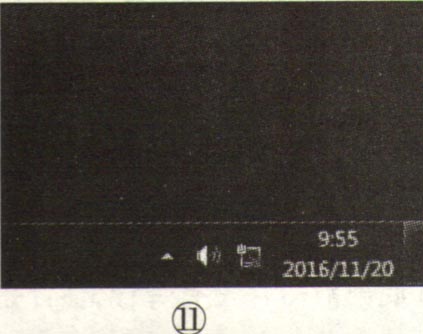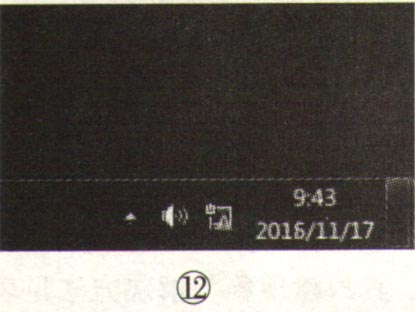如触摸框驱动正常,则启动Windows任务管理器,查看“TabletInputService”服务是否运行。正常情况下,该项状态应为“正在运行”,如图7所示。
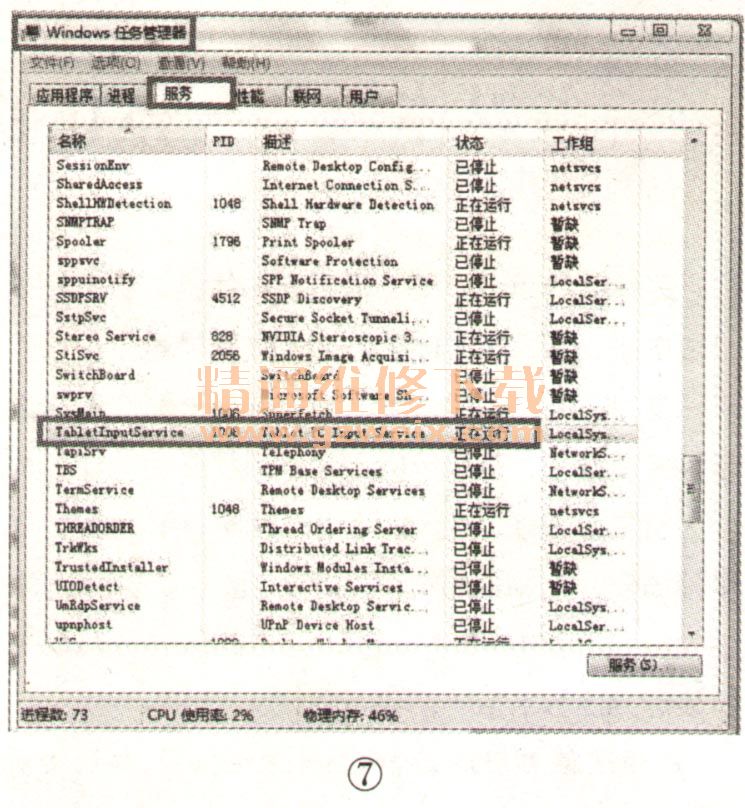
如触摸框驱动不正常或“TabletInputService”服务已停止,可通过以下两种方法中的一种来解决:一是拔下USB延长线然后再插上,可反复多次插、拔,但每次拔、插的间隔时间应大于10s。二是先手动卸载触摸框驱动程序,方法如下:在“人体学输入设备”中,通过查看硬件ID的方式,找到触摸框对应的“USB输入设备”,点击右键,选择“卸载”,如图8所示。
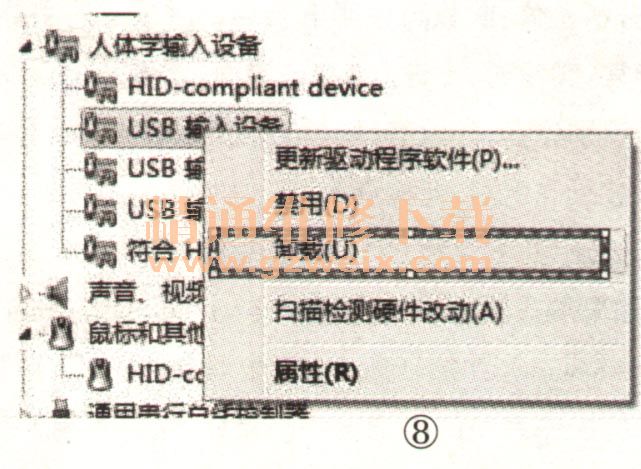
触摸框驱动程序卸载完成后,用右键点击“人体学输入设备”,在下拉框中选择“扫描检查硬件改动”,如图9所示,这时系统会自动扫描并加载触摸框驱动程序。
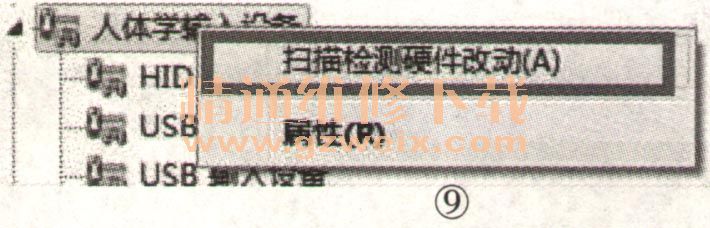 故障现象4:不定时蓝屏死机,如图10所示。
故障现象4:不定时蓝屏死机,如图10所示。
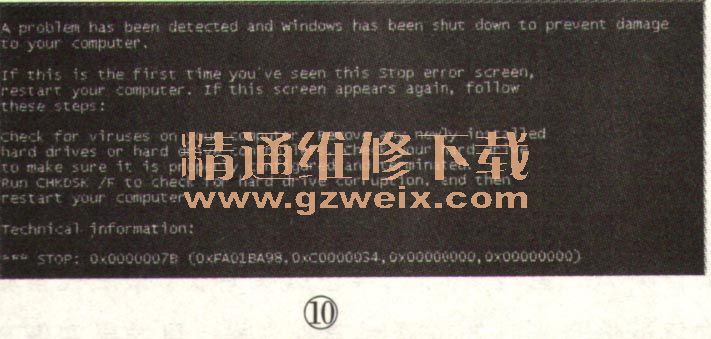
分析检修:先检查机内风扇运转是否正常,机器的散热孔是否畅通,然后重新安装或更新驱动程序(尽量不使用测试软件),并更新杀毒软件,以防止软件冲突或病毒导致蓝屏死机。如按上述处理后故障依旧,则故障原因为硬件兼容性差或损坏,如主板、内存性能差,电源不稳定等,可采用替换法来排除。
故障现象5:网络连接异常,如图11、图12所示。
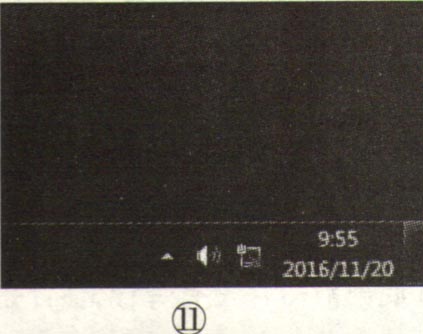
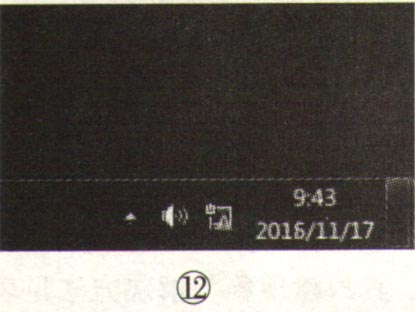
分析检修:先检查机器外部网络是否通畅,网线接口是否良好,然后在“设备管理器”中查看网卡驱动是否正常,或者重新安装网卡驱动程序,最后查看机器的IP地址是否正确,或者重新手动输入IP地址。
上一页 [1] [2] [3] 下一页